win11白屏死机怎么办
- 分类:win11 发布时间: 2022年06月24日 14:37:23
电脑开机白屏,没有任何画面,桌面也没有被加载出来,显示器和连接线也不存在问题,那么突然遇到这个问题的Win11用户不知道怎么解决,现在就让小编给大家带来win11白屏死机解决方法。
工具/原料
系统版本:window11
品牌型号:HP CQ43-103TU
方法一:
1、当你win11白屏死机时,你先按 Ctrl + Alt + Del 组合键,调出锁定界面,点击任务管理器;
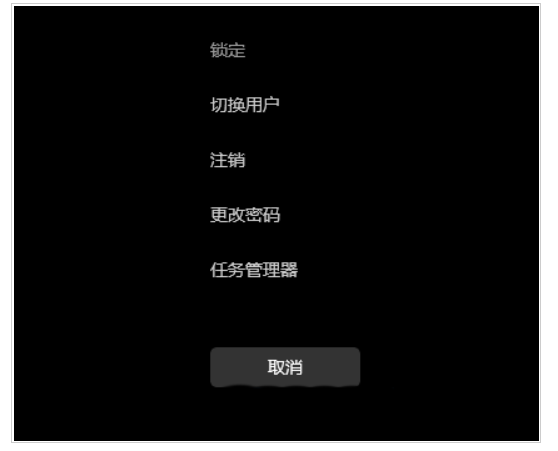
2、任务管理器窗口,点击左下角的详细信息,可以切换到详细信息界面,默认显示进程选项卡,往下找到Windows 资源管理器进程,单击Windows 资源管理器进程,然后点击右下角的重新启动。
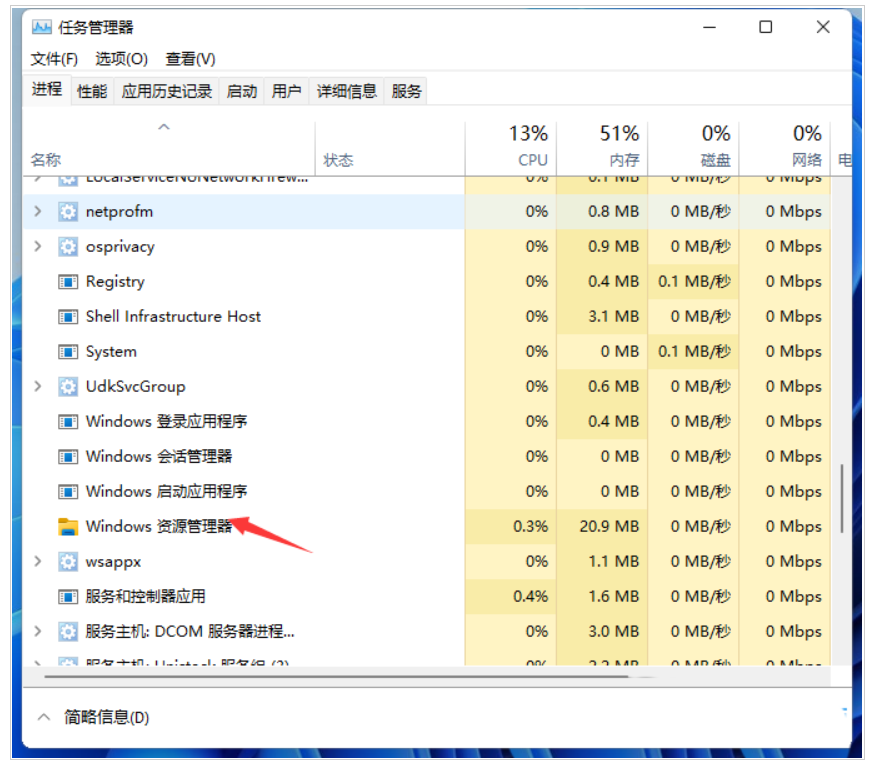
3、如果电脑还是白屏,可以强制关机,重启电脑;

方法二:
1、进入高级启动菜单(开机时强制关闭电脑,连续操作3次),选择一个选项下,选择疑难解答(重置你的电脑或查看高级选项);
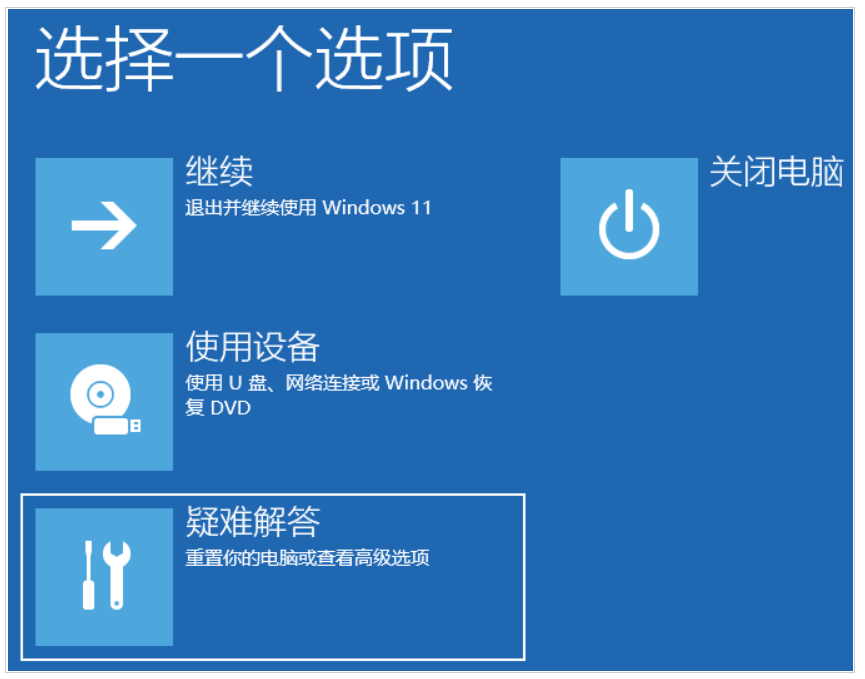
2、疑难解答下,选择高级选项;
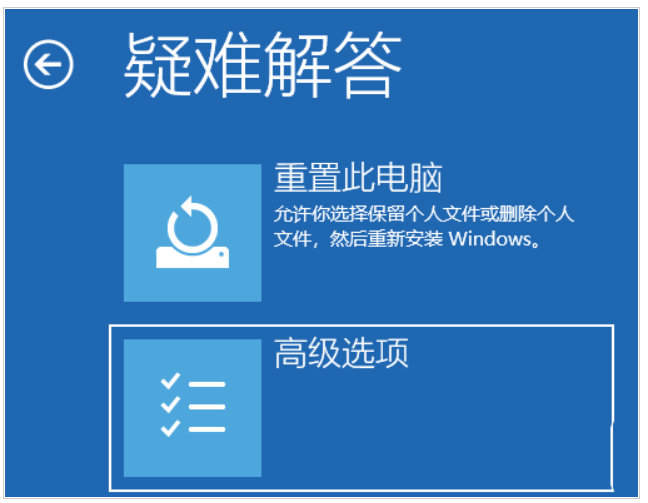
3、高级选项下,选择启动设置,然后点击右下角重启;
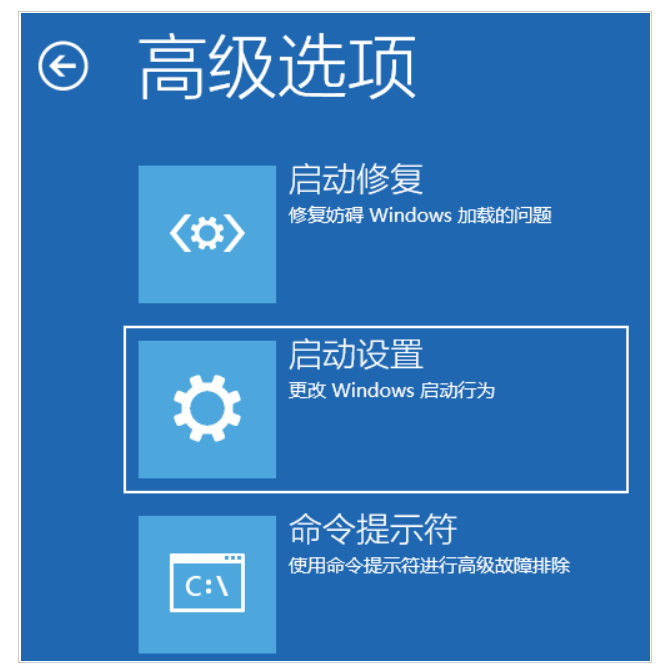
4、可以使用键盘选择一些启动选项,按F4可以启用安全模式。然后就可以解决电脑白屏的问题啦 。
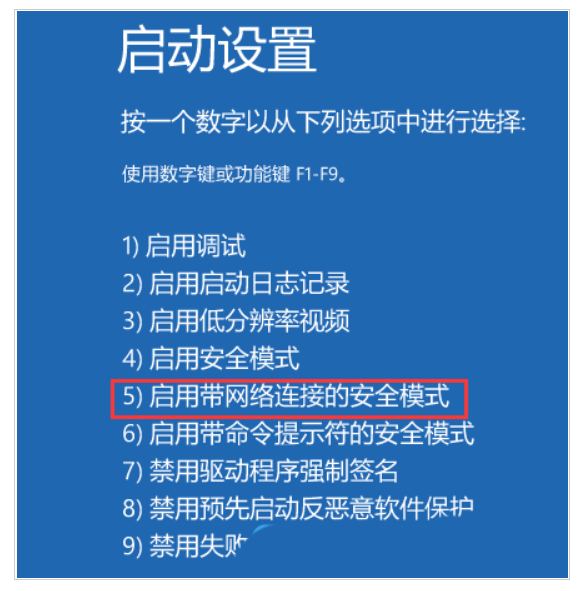
总结
1、重启Windows 资源管理器进程
2、强制重启
3、安全模式
猜您喜欢
- win11系统还原点设置步骤教程..2021/11/21
- win11卡死了按哪都按不动怎么办..2022/06/24
- Windows11推送在哪里看的介绍..2021/12/26
- 升级win11后怎么退回win10的步骤..2021/12/15
- win11wifi密码输入不了怎么办?..2022/03/09
- windows11官方原版下载安装教程..2022/07/01
相关推荐
- win11不停卡住死机怎么解决 2021-12-04
- win11 分区格式怎么看 2022-02-19
- win11蓝屏代码怎样进入安全模式.. 2022-01-22
- 弹出win11安装失败怎么办 2021-09-27
- win10升win11和预装win11哪个更简单.. 2021-12-22
- 华硕重装系统步骤win11安装教程.. 2022-06-06




 粤公网安备 44130202001059号
粤公网安备 44130202001059号